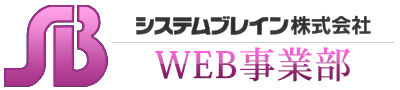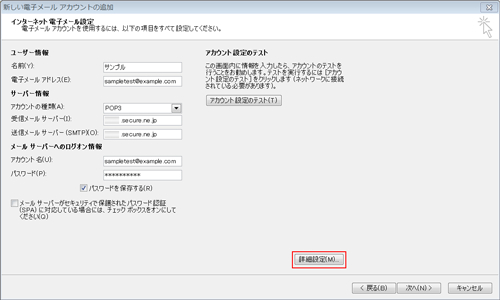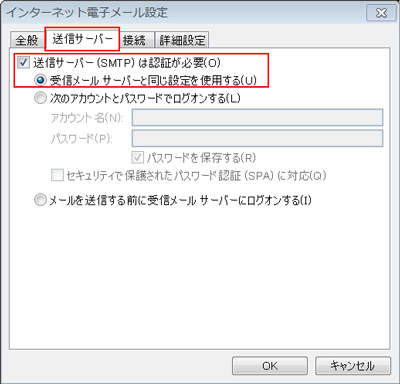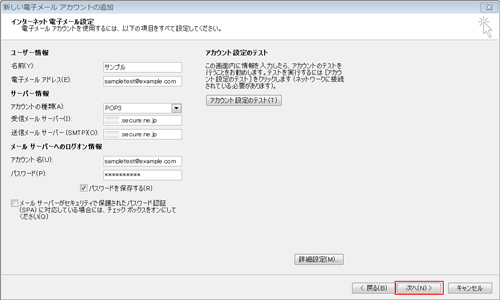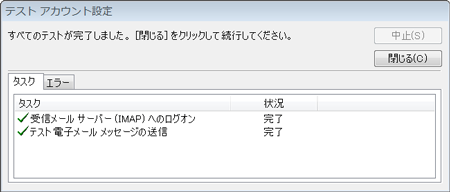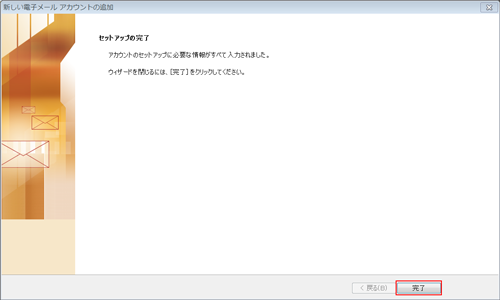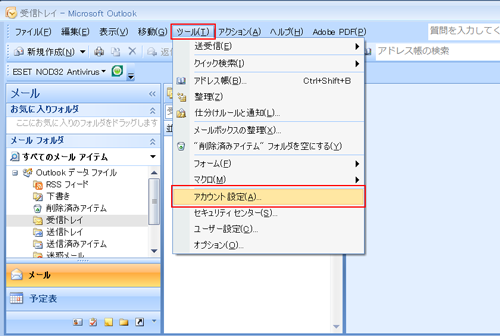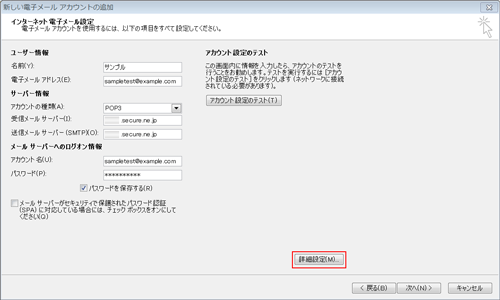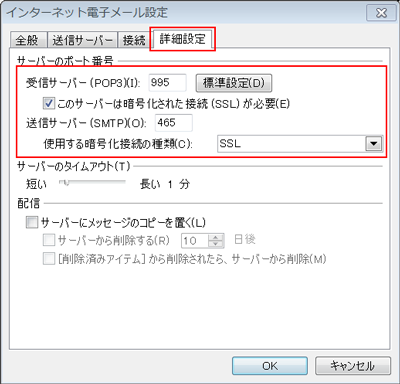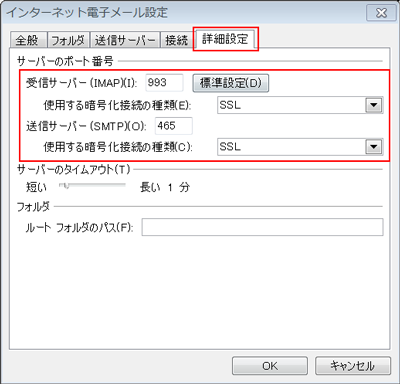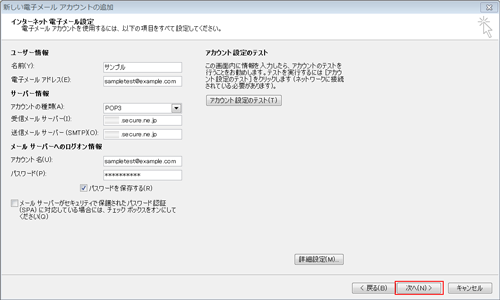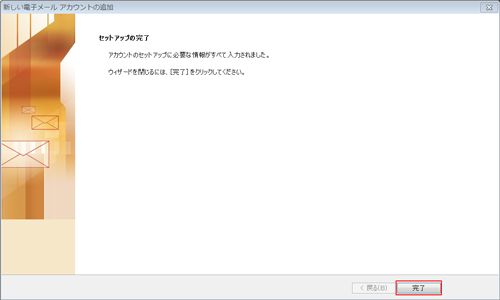Outlook2007の設定
⇒メールソフトの設定をする前に、設定に必要な情報をご確認ください。
アカウントを追加する
1 Outlook2007を起動し、メニューバーの【ツール】から【アカウント設定】をクリックします。
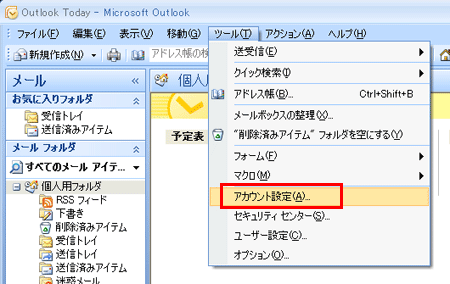
2 【電子メール】タブを選択し、【新規】ボタンをクリックします。
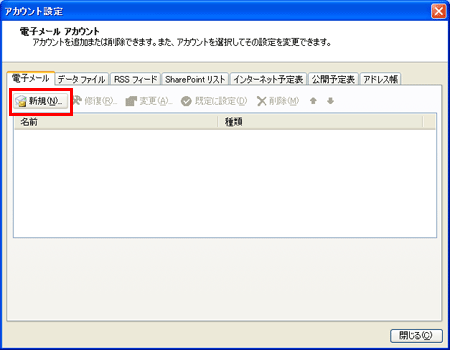
3 【サーバー設定または追加のサーバーの種類を手動で構成する】にチェックを入れて、【次へ】ボタンをクリックします。
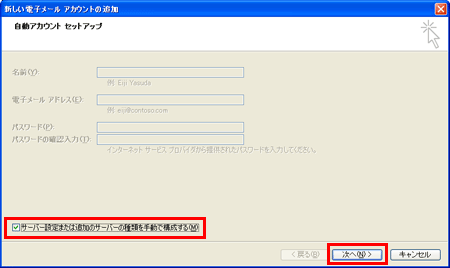
4 【インターネット電子メール】にチェックを入れて、【次へ】ボタンをクリックします。
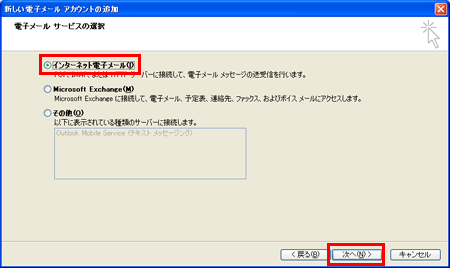
続いて、設定の種類を選択します。
POP3/IMAP/SMTP の設定方法
1【ユーザー情報】、【サーバー情報】、【メールサーバーへのログオン情報】を入力して【アカウント設定のテスト】ボタンをクリックします。
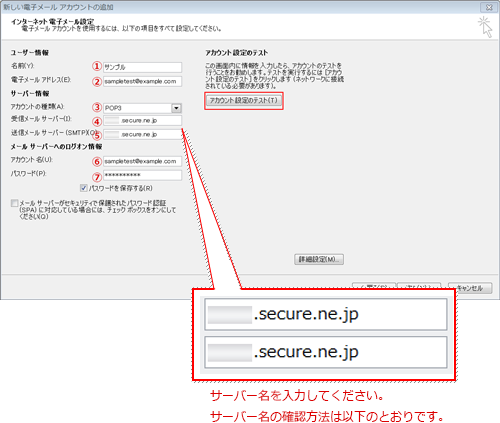
④と⑤に入力するサーバー名の確認方法
サーバー名は、お渡しした設定情報ファイルに記載しております。
サーバー名は、お渡しした設定情報ファイルに記載しております。
| 入力項目 | |
| ①名前 | メールの送信者として表示される名前です。 |
| ②電子メールアドレス | ご登録するメールアドレスを入力してください |
| ③アカウントの種類 | POP3、または IMAPをお選びください。 |
| ④受信メールサーバー | サーバー名を入力してください |
| ⑤送信メールサーバー | サーバー名を入力してください |
| ⑥アカウント名 | ご登録するメールアドレスを入力してください |
| ⑦パスワード | メールアカウント作成時に設定したパスワードを入力してください。 |
2【詳細設定】ボタンをクリックして、送信サーバータブの【送信サーバー(SMTP)は認証が必要】にチェックをいれます。
3【次へ】ボタンをクリックします。
4 テストが完了したら【閉じる】ボタンをクリックします。
POP over SSL/IMAP over SSL/SMTP over SSL の設定方法
1 メニューバーの【ツール】から【アカウント設定】をクリックします。
2 【詳細設定】ボタンを押してください。
POP over SSL、SMTP over SSL の設定方法
詳細設定タブの受信サーバーを 995 に、送信サーバーを 465 に変更します。
IMAP over SSL、SMTP over SSL の設定方法
詳細設定タブの受信サーバーを 993 に、送信サーバーを 465 に変更します。
3【次へ】ボタンをクリックします。
4 【完了】ボタンをクリックして設定完了です。